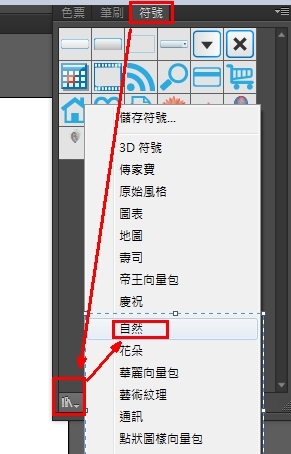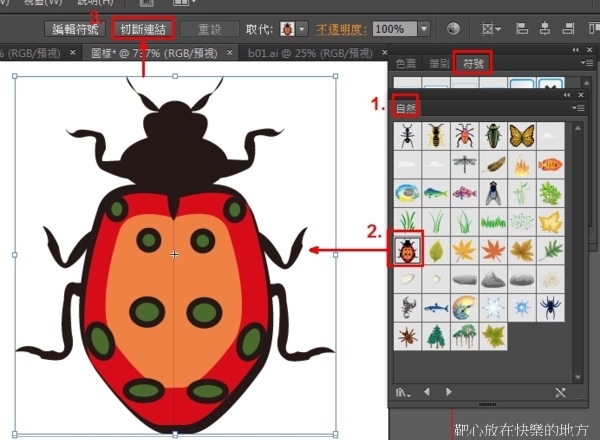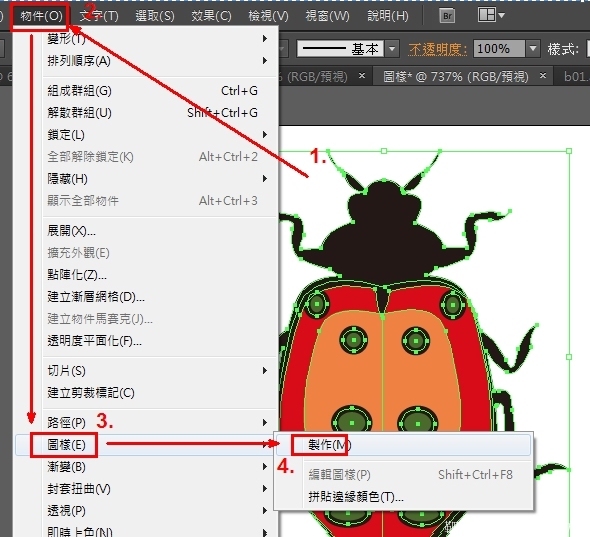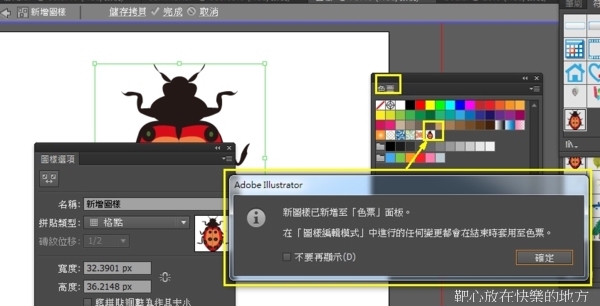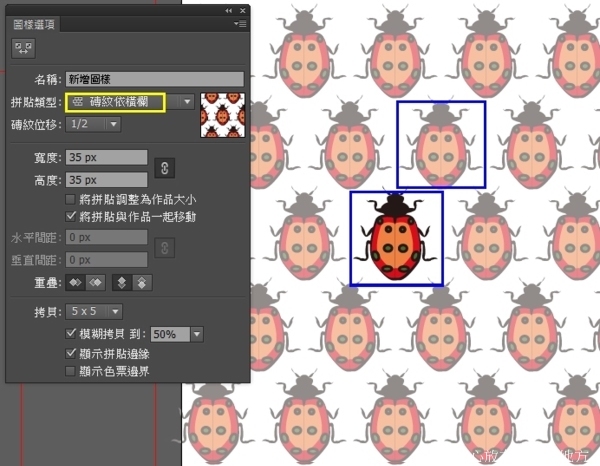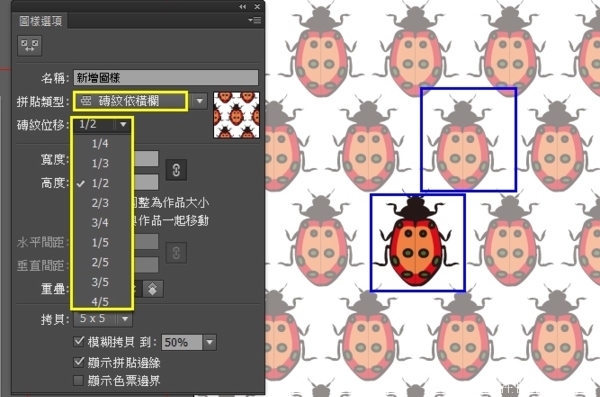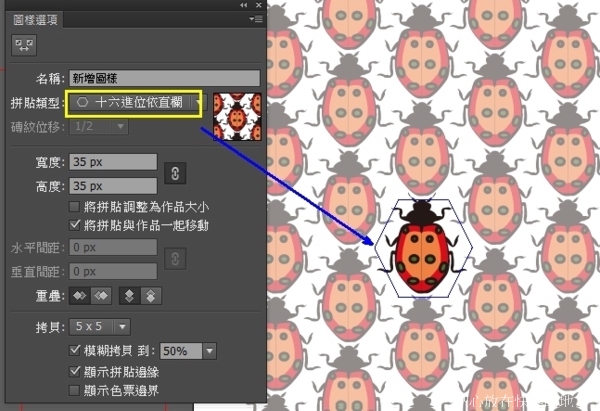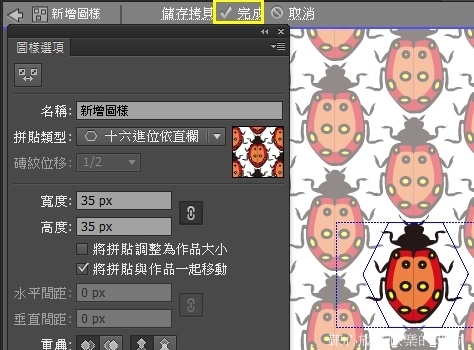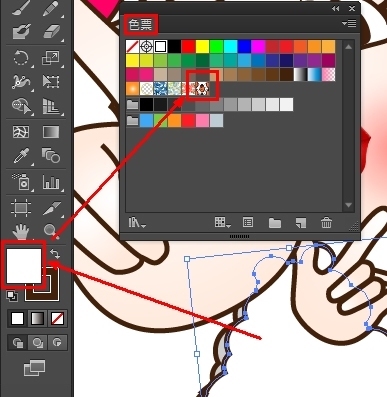字體:小 中 大
字體:小 中 大 |
|
|
|
| 2015/06/06 16:07:27瀏覽30803|回應2|推薦36 | |
好久沒寫教學文了,開始動工畫圖後, 忙著研究表情的表現方式, google 內容都是圖片、人物表情, 手忙腳亂的上陣, 對於指令用法, 就看自己庫存多少, 用多少, 不過也讓自己翻箱倒櫃尋找曾經的記憶後, 邊畫邊複習。 一直以來, 楊莓莓都穿白衣服, 主要原因, 當然是我這個懶惰媽媽,沒用心, 在練習畫插畫後, 才發現 CS6 的圖樣有新功能, 系統可以幫我們做出-無接縫圖案設計, 可應用在包裝、布紋、背景設計, 輕鬆製作, 四方連續, 六方連續圖形! 可以應用在楊莓莓的服裝花色上, 日後楊莓莓應該可以常有新衣服囉! 首先, 圖樣製作 繪製好圖樣, 也可以從符號裡找喜歡的圖形叫入 符號 -> 符號資料庫選單 -> 自然
自然(面板) -> (點選)瓢蟲 -> (拖曳至畫布上)切斷連結 讓符號變為單純圖形
a. 1. 選取瓢蟲物件 2. 物件 -> 3. 圖樣 -> 4. 製作
5.新圖樣已已新增至色票面板, 同時開啟圖樣選項面板,
這時瓢蟲圖樣會在版面出現拼貼的樣式預覽 (這部份, 也可直接將圖形拉入色票面板, 再連擊兩下瓢蟲, 進入圖樣選項) b. 圖樣選項 1. 預設的拼貼類型是 格點
2. 磚紋依橫(直) 欄 - 水平(垂直)方向錯位, 位移的大小可設定
可設定位移寬度。 3. 也有六角形的拼貼 設定的同時, 版面都出現預覽圖形, 我們可以很直觀的判斷是否為自己所需要的
4. 中間有邊框的圖形是可編輯圖形, 在這裡可以改變顏色或增刪圖形 5. 可以設定圖樣的不透明度。
在設定完成後, 可以點擊完成, 變更設定, 也可另存新圖樣。
這些功能, 以前都是靠人腦, 慢慢畫出, 現在我們就不用傷腦筋就可以輕鬆做出複雜的拼貼效果。 那就來幫楊莓莓換上夏天的瓢蟲裝! 只要將填色選用剛才完成的色票就可以了。
我這羊媽媽真沒美感, 這新裝不適合我們家楊莓莓啦!
改換昨天畫得夾腳脫鞋.... 哈! 哈! 哈! 大笑三聲, 我好會做鞋子哦, 改個填色, 就可以製造三隻新鞋了!
以上簡單說明, 更詳細的編輯法, 可以研究下方影片! |
|
| ( 創作|繪圖 ) |